
안녕하세요, 포르샤 입니다.
오늘 포스팅할 주제는 바로 s 메모입니다.
수많은 메모 어플이 있지만 컴퓨터와 스마트폰이 서로 연동되는 메모 서비스를 찾으시는 분들이 있다면
s 메모를 추천드리겠습니다.
컴퓨터와 스마트폰을 연동할 수 있다는 큰 장점이자 편리함을 줍니다.
일정관리나 메모를 할 때도 유용하게 사용할 수도 있습니다.
다른 동기화 메모 어플들을 사용해 보았으나 무료로 사용하면서도 s 메모만큼의
편리함을 제공하는 어플은 볼 수 없었네요.
그래서 제가 꼭 추천드리는 서비스입니다.
PC와 스마트폰이 연동되기 때문에 컴퓨터로 작성한 메모를
스마트폰 앱으로 바로 확인이 가능합니다.
그럼 이제 s 메모 설치를 하러 가보겠습니다.
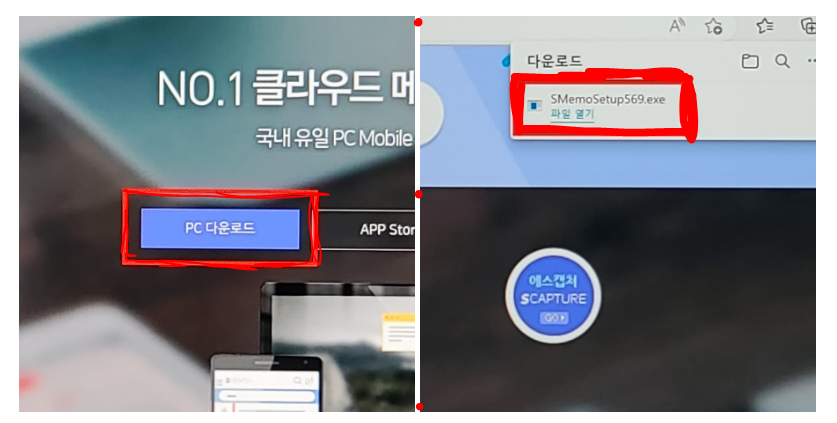
아래 링크를 눌러 S메모 공식 사이트에 접속 후 PC다운로드 탭을 누르면 PC버전 S메모 설치 파일을 바로 내려받을 수 있습니다. 브라우저 다운로드 알림 창을 살펴보니 다운로드가 완료된 것을 확인할 수 있고 설치가 완료되면
파일 열기 메뉴를 눌러 실행을 시킵니다.
https://www.smemo.co.kr/web/index
SMemo
간단한 메모부터중요한 일정까지 ! 화면 캡쳐 (일부 기능은 PC만 지원)
www.smemo.co.kr
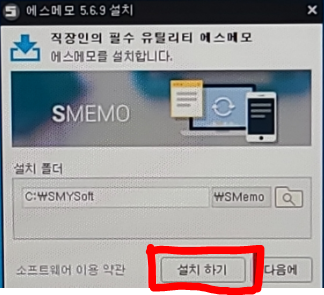
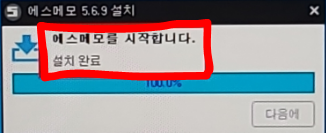
파일 실행 후 설치하기를 눌러주세요.
설치 폴더는 기본 C드라이브에 SMY soft 폴더에 설치가 되며 폴더 변경을 하시려면 돋보기 모양을 눌러 변경을 하시고
설치하기를 누르시면 끝입니다.
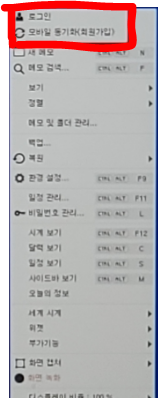

이제 설치가 완료되셨으면 회원 가입을 통해 계정을 생성해 주세요. 스마트폰과 동일한 계정을 이용해야만
동기화 작업이 가능하니 꼭 알아주세요. 이메일 주소와 보안 인증 번호 및 비밀번호 등을 입력하여 간단히 계정 생성이 가능합니다. 계정 생성을 끝 마쳤으면 이제 메모장을 사용할 수 있는데. 사진처럼 + 모양을 눌러 새 메모를 작성할 수 있습니다.
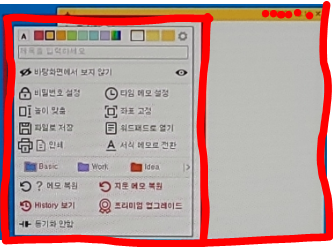
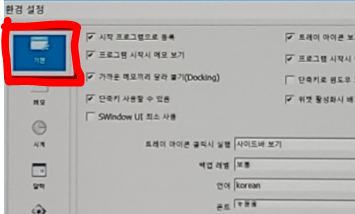
메모 새 창을 이용하면 많은 옵션들을 변경할 수 있습니다. 제목을 수정하거나 색을 바꿔 메모장 배경을 바꿀 수도 있습니다. 사용자마다 다르지만 카테고리 별로 색을 지정하면 나중에 찾을 때 편리하게 이용할 수 있을 것 같습니다.
메모 자체 세팅을 변경하기 위해서는 화면 좌측 상단에 있는 기본 탭을 눌러 주시면 됩니다.
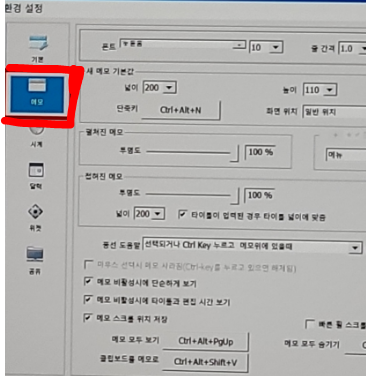
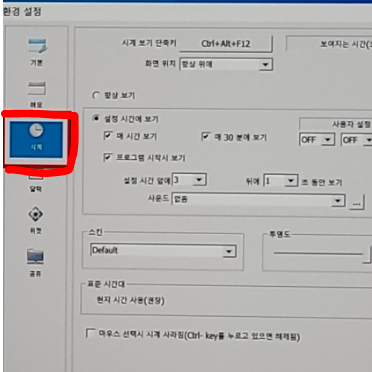
하단의 시계 메뉴를 누르게 되면 현재 시간과 관련된 설정들도 변경이 가능합니다. 날짜 수정도 할 수 있으며 일정을 추가할 때 적용될 시간들도 구분이 가능합니다. 달력 기능을 이용하여 캘린더 관리도 가능하고. 월 단위로 화면이 표시가 되는데 각종 일정을 관리하는데 좋을 것 같습니다.
s메모는 pc와 스마트폰이 서로 연동이 되기 때문에 정말 좋은 어플인 것 같습니다.
평소 메모를 하는 습관을 가진 분이시라면 꼭 사용해 보시길 바라겠습니다.
무료 어플이에요!@
'컴퓨터 정보부' 카테고리의 다른 글
| 캡컷 pc capcut 다운로드 및 한국어 설정 하는법 (0) | 2023.06.10 |
|---|---|
| 서울한강체 서울남산체 글꼴 받는 방법 알아보기 ? (0) | 2023.06.08 |
| hwpx 파일 열기 및 한글 뷰어 다운로드 하기 (0) | 2023.06.05 |
| 카카오 인코더 다운로드 및 사용법 - 최신 자료 (0) | 2023.06.01 |
| 하드디스크(HDD),SSD 배드섹터(불량섹터) 검사 하는법, 다운 GM HDD SCAN (2) | 2021.03.04 |




